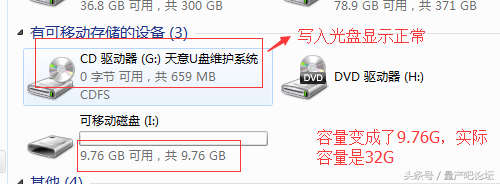小A最大的快乐莫过于,下班回家约上三五好友一起开黑。
但在玩游戏的时候,也会经常遇到游戏掉帧,电脑卡顿反应太慢。
好基友早早就进入战场,剩下我独自在原地等待,分分钟心态爆炸。
为了发挥出最佳游戏性能,小A给大家带来了优化性能的最全方法。
01 、启用游戏模式
Win10 中调整游戏性能最简单的方法,就是启用游戏模式。开启游戏模式,可以通过停止 Windows 更新和一些应用程序的后台活动,来提高游戏帧数。游戏模式默认情况下为开。
如果不确定是否开启了游戏模式,可以转到 Win+I—游戏—游戏模式中查看。
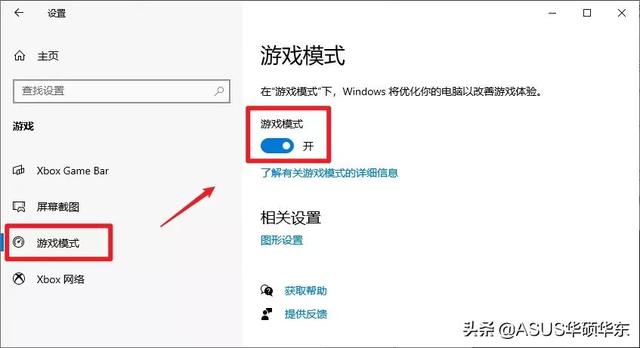
02、更新图形驱动程序
GPU 在游戏过程中的性能方面起着重要作用。
更新最新的图形驱动程序,可以帮助优化游戏性能,改善游戏体验。
https://www.nvidia.cn/Download/index.aspx?lang=cnhttps://www.amd.com/zh-hans/support
以 NVIDIA 举例,在此页面根据自己电脑的显卡型号下载对应的驱动程序。
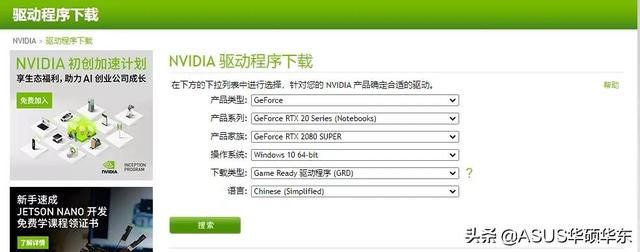
下载并安装完成后,在设备管理器中显示运转正常表示成功安装。
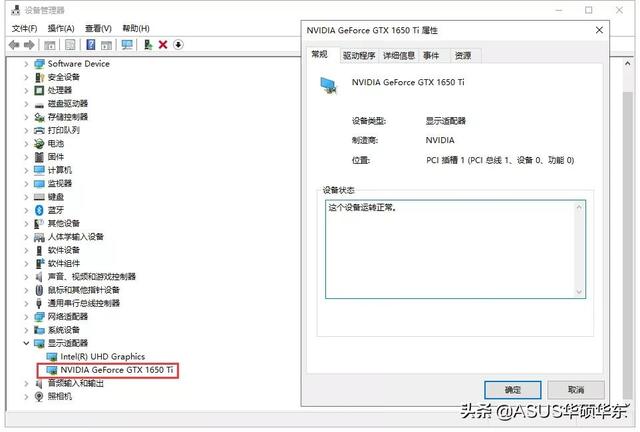
03 、禁用SysMain
SysMain 是将常用程序的数据缓存到内存中,减少启动程序时间。但可能占用大量 CPU,RAM 和磁盘资源,导致性能出现问题。禁用 SysMain 可以提升游戏性能。
禁用方法:按 Win+R,输入 services.msc,然后 Enter。
找到 SysMain,双击打开,在启动类型中选择禁用。
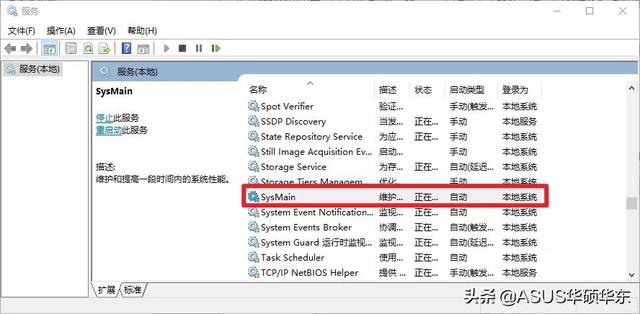
04、禁用Prefetch
Prefetch 和 SysMain 类似,但它将数据直接缓存在C:\Windows\Prefetch上。我们可以通过编辑注册表来禁用。
按Win+R,输入 regedit,然后 Enter。
导航到下面地址
计算机\HKEY_LOCAL_MACHINE\SYSTEM\CurrentControlSet\Control\Session Manager\Memory Management\PrefetchParameters
双击打开EnablePrefetcher,将数值改为0。
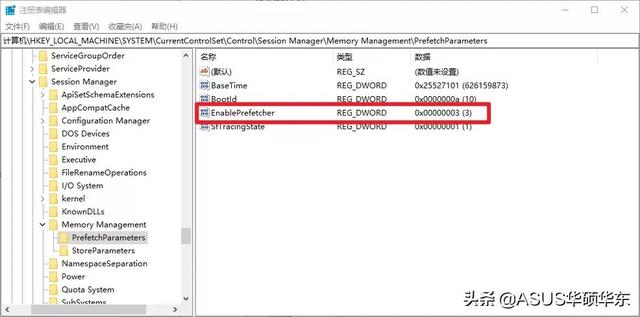
0 = 禁用预取,1 = 启用应用程序预取。2 = 启用引导预取,3 = 启用所有内容的预取(应用程序和引导)。
05、关闭后台应用
后台运行的服务会占用系统额外的资源,禁用也可以优化电脑。
Win+I 打开设置,转到隐私下的后台应用,关闭即可。
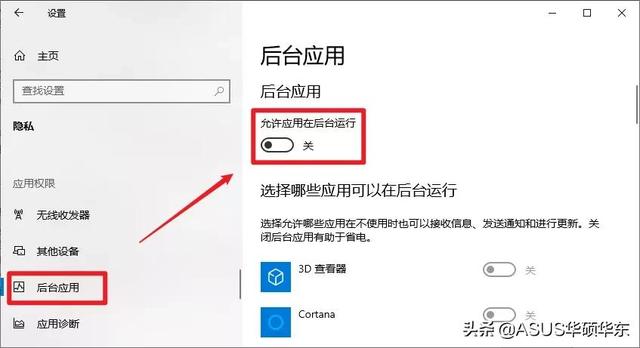
06、优化电源设置
无论是笔记本还是台式机,电源设置都会限制 CPU 的运行。选择高性能电源计划可以提高电脑的游戏性能。
打开控制面板—系统和安全—电源选项,选择高性能。
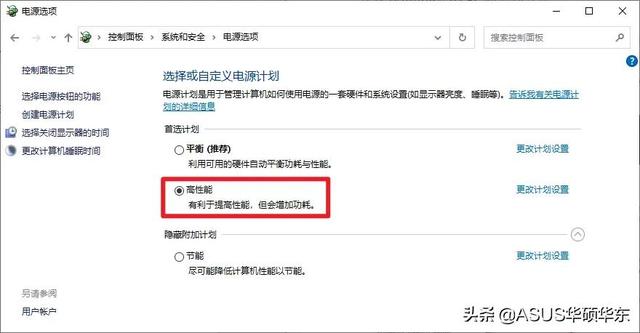 电脑
电脑笔记本可以直接点击电源图标,拖动滑块到最佳性能选项。
另外还有一个隐藏的卓越性能模式,可以让你电脑一直处于鸡血状态。开启方法:右击开始菜单,选择 Windows PowerShell(管理员)。
输入下面的代码并回车。
powercfg -duplicatescheme e9a42b02-d5df-448d-aa00-03f14749eb61
当出现卓越性能就表示成功了。
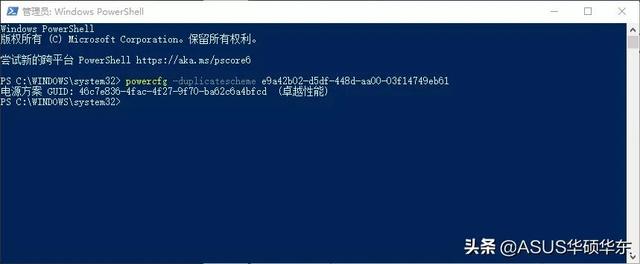
回到电源选项,开启卓越性能即可。
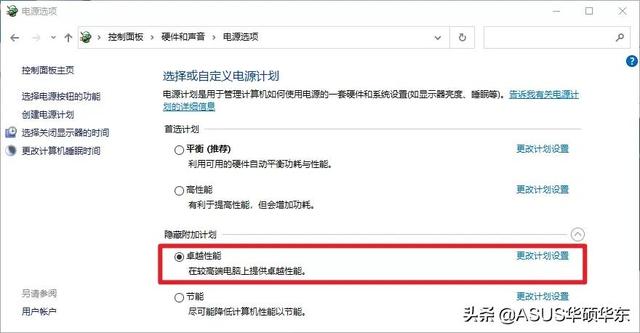
07、调整图形控制面板
NVIDIA 和 AMD 的图形驱动程序控制面电脑板,可以调整图形设置。小濠以 NVIDIA 举例,在桌面空白区域右击选择 NVIDIA 控制面板。单击左侧的管理 3D 设置,通过更改下面的设置来优化游戏性能。
1.最大预渲染帧数:CPU 协助 GPU 预先渲染画面的最大帧数。
值越大越流畅,但会造成显示和键盘输入延迟,如果是 FPS 玩家,建议设置为 1。
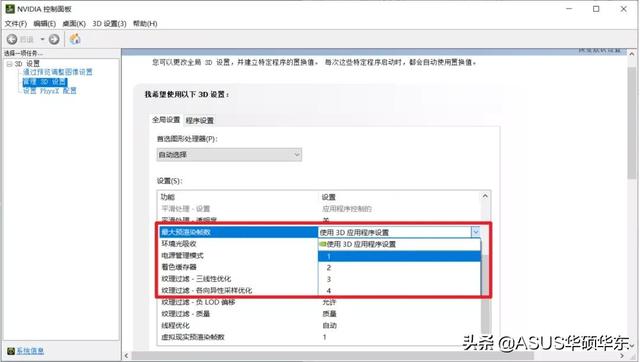
2.线程优化:为多核处理器启用多线程优化,建议设为开。
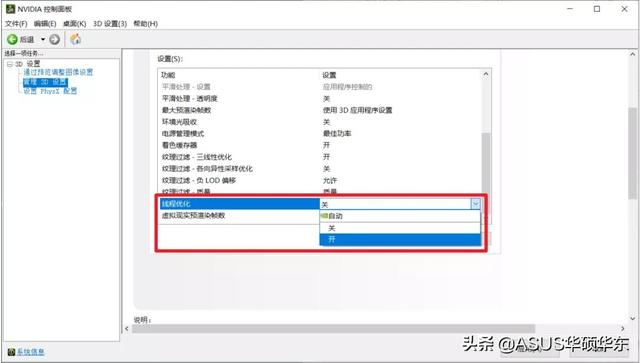
3.垂直同步:用于显卡输出帧数和显示器刷新率的信号不同步,禁用可以使游戏在某些情况下运行更流畅。
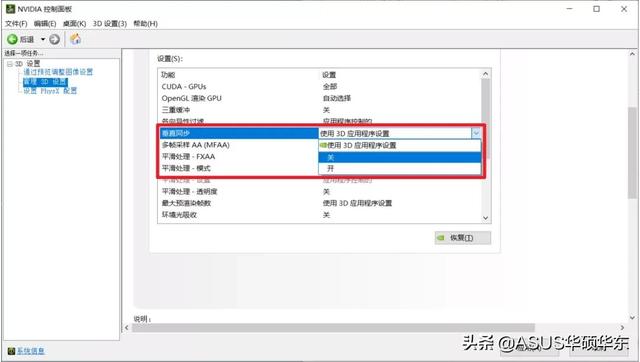
08、禁用Steam自动更新
Steam 自动更新游戏,会占用电脑 CPU、内存和带宽。为防止电脑在游戏时,后台下载更新,转到设置—下载。
确保取消勾选在游戏时允许下载。
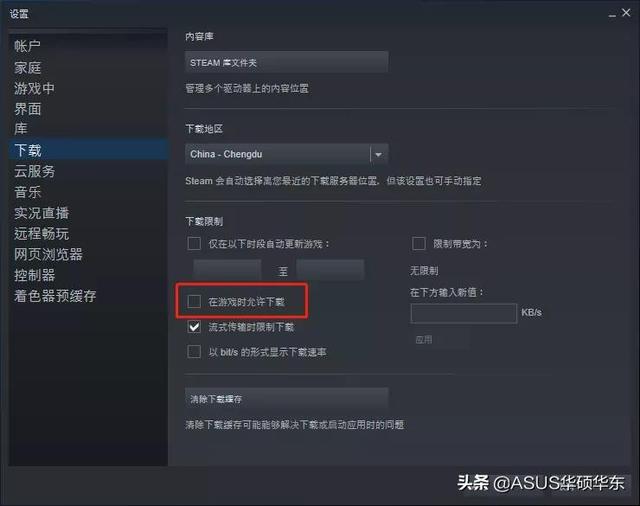
09、调整视觉效果设置
Win10 中的动画可能会阻碍 PC 性能,禁用这些动画可以优化 Win10 的游戏性能。Win+Q 输入外观,点击调整Windows 的外观和性能。
然后选择调整为最佳性能,确定即可。
10、禁用Nagle算法
Nagle 算法,通过减少需要通过网络发送的数据包数量,来改善 Internet 连接。对于降低连接速度很有帮助,但玩游戏时可能会导致延迟问题。禁用它来减少延迟可以更好的优化游戏性能。右击开始菜单,选择 Windows PowerShell(管理员)
输入 ipconfig,复制下 IPv4 地址。
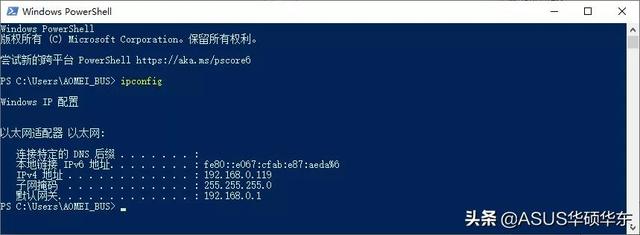
打开注册表并导航到下面的位置:
计算机\HKEY_LOCAL_MACHINE\SYSTEM\CurrentControlSet\Services\Tcpip\Parameters\Interfaces
在左边的子文件夹中,找到与 IPv4 匹配的 IPAddress 文件夹。
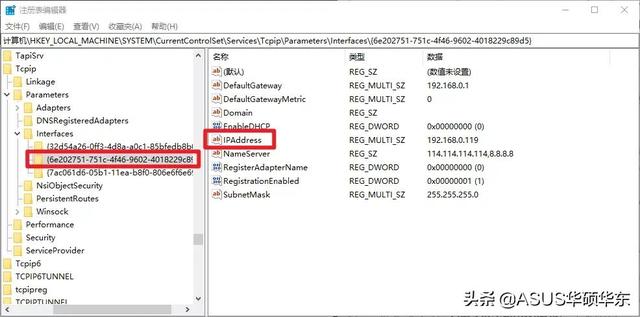
右击新建两个DWORD(32位)值,分别命名为 TcpAckFrequency 和 TCPNoDelay。
将它们的数值都改为 1,Nagle 算法就永久禁用了。
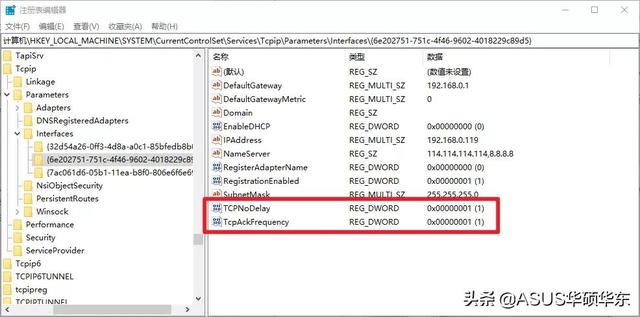
取消禁用,删除刚刚创建的两个字即可。
11、为游戏设置默认GPU
在多 GPU 电脑中,可以手动设置程序或游戏默认使用其中的 GPU。将高端 GPU 设置为游戏默认,可以优化游戏性能。
Win+Q,输入图形设置并 Enter。
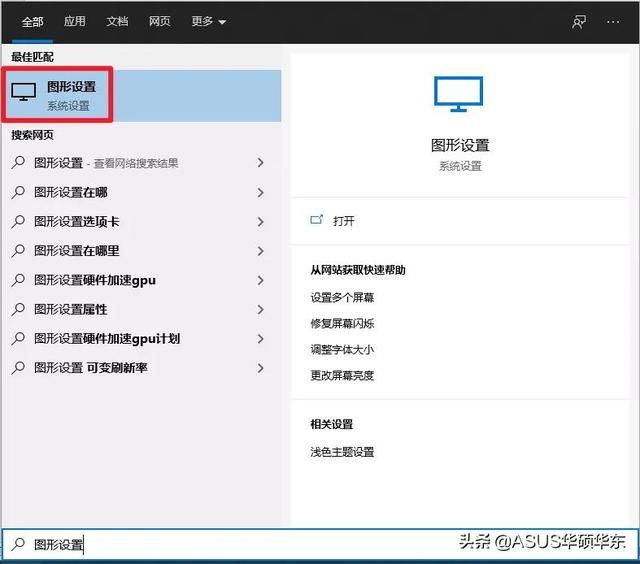
然后通过浏览选择程序或游戏的可执行文件。
小A这里以 Chorme 为例,确定后点击选项,有三个 GPU 的选项。
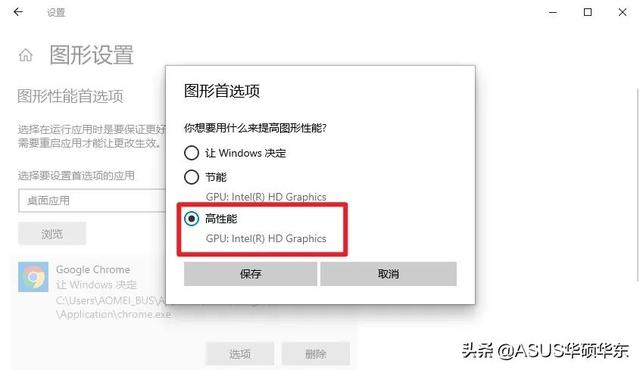
1. 让 Windows 决定2.节能(通常是集成 GPU)3.高性能(通常是独立 GPU)选择后确定即可。
以上通过一些软件和应用的调整,来提高游戏性能。除此之外,硬件的维护和升级才是关键。游戏掉帧、延迟的原因之一还有过热。使用电脑时间越长长,机箱内越堆积了大量灰尘。
加快电脑散热,记得定期清理机箱。
当然,提升游戏性能最根本还得靠牛X的装备。对于游戏玩家最关心的,显卡、CPU、硬盘、内存等硬件。
电脑